作品简介:
怎么解决WPS用vlookup结果显示#N/A的方法,具体操作过程步骤如下:
怎么解决WPS用vlookup结果显示#N/A的方法,具体操作过程步骤如下:
1、比如这个表格,先检查一下公式,没有什么问题,公式都书写正确,但是为何出现#N/A错误呢?
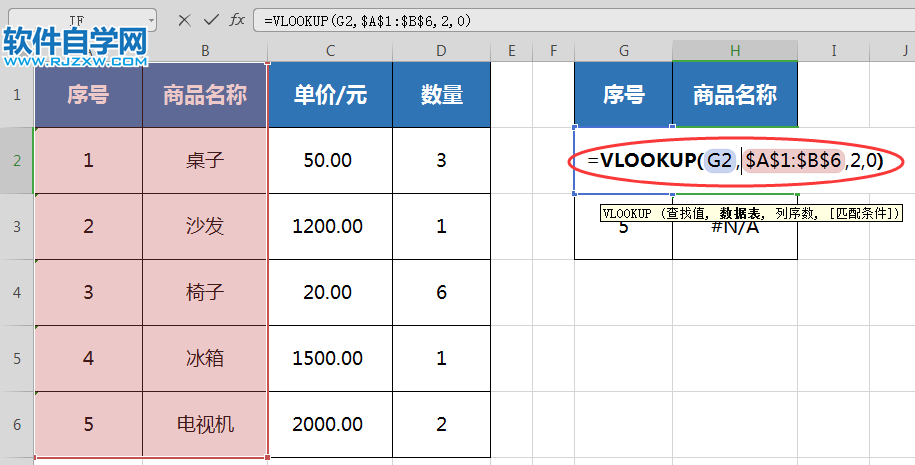
2、细心的小伙伴,可能已经发现了,是因为单元格格式不同导致的。左边的序号是文本格式的,G列的序号是数值形式。
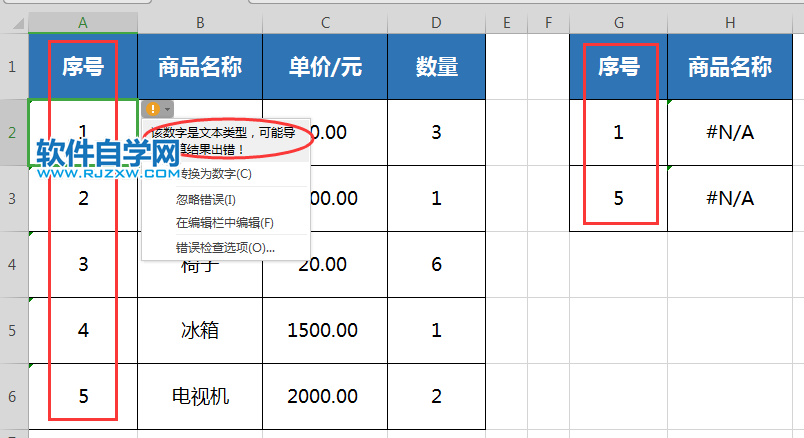
3、进行查找时,要求查找值与数据源对象数据类型必须完全一致,如果查找值是文本类型,数据源是数值类型,也会导致VLOOKUP函数查找出错。
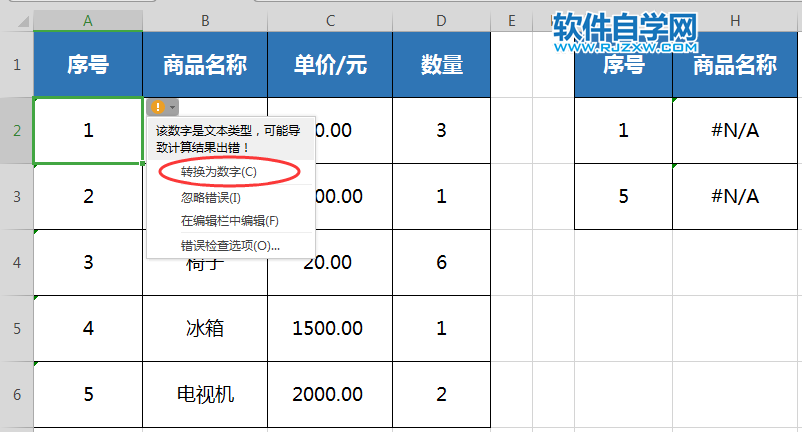
4、这时只需要将数据类型修改为一致即可,鼠标选中A2单元格点击右上角黄色感叹号,选择“转换为数字”,此时H2就取到正确数量了。
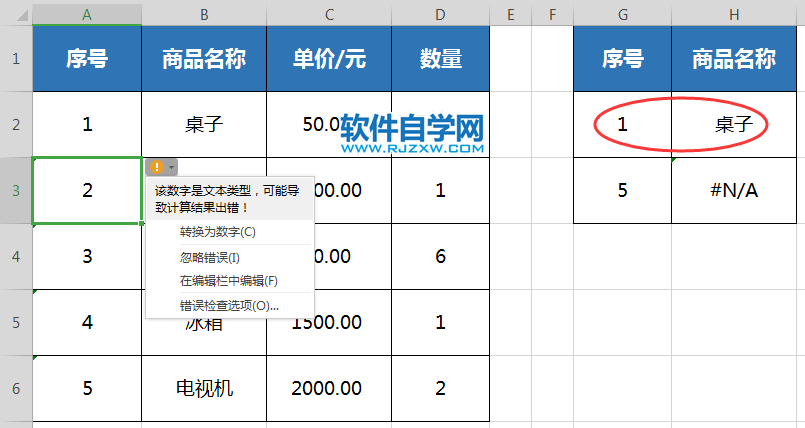
5、但数据较多时,一个一个转换非常麻烦,可以在查找值G2后面加上&"",&是文本连接符,再加上“”做文本运算,这样就可以将数字格式的序号统一为文本格式的序号;
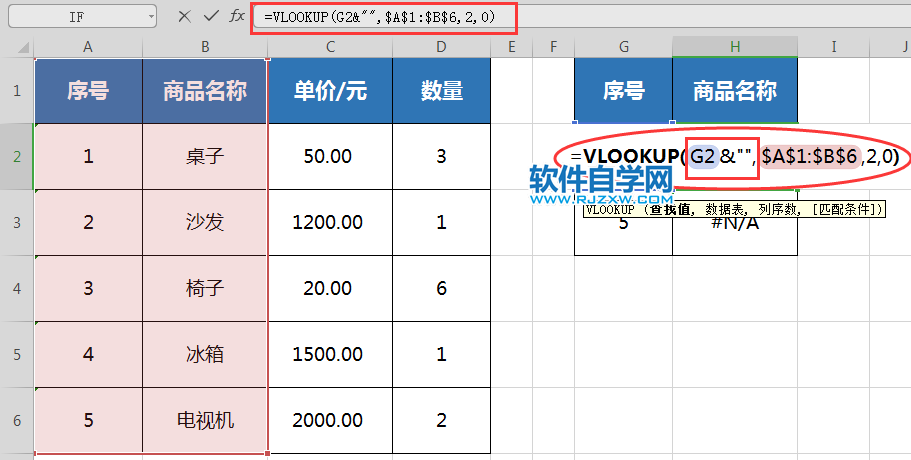
6、Enter回车,下拉复制公式,即可得到正确结果。
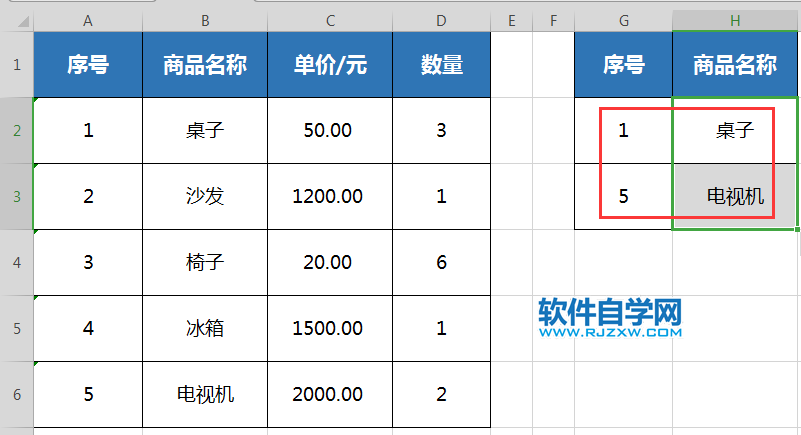
标签: WPS




